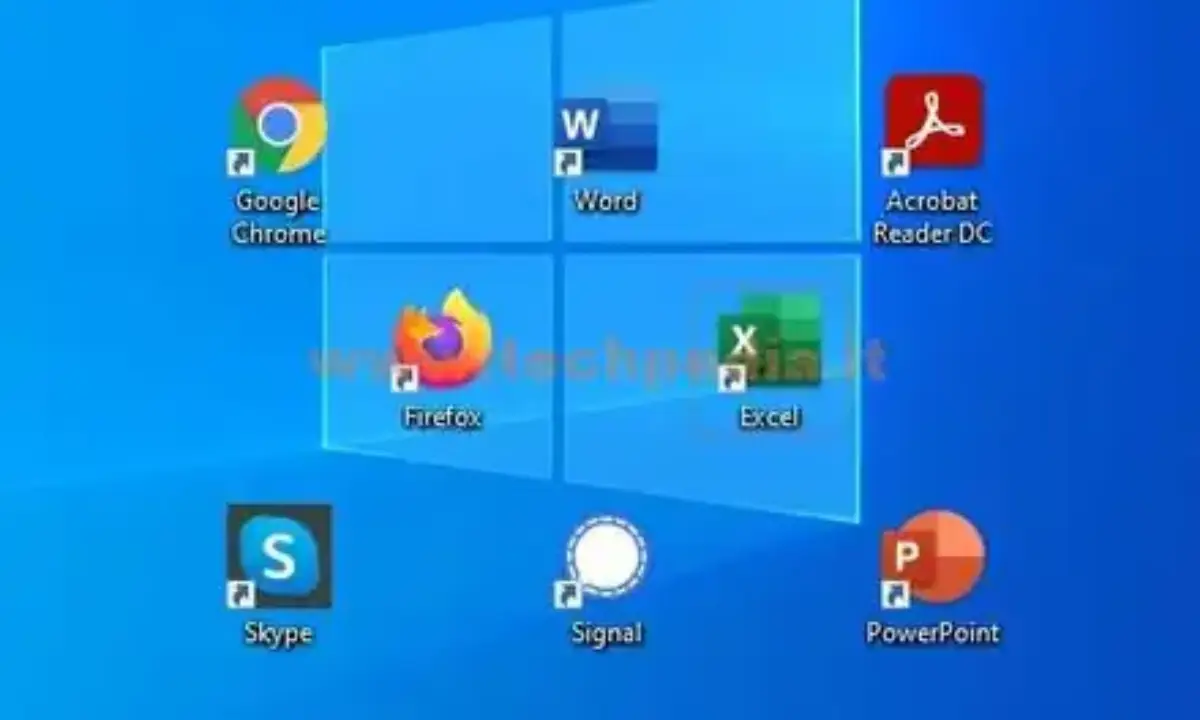Come creare un collegamento sul desktop
Quando installi un programma con Windows 10 di solito viene creata automaticamente anche un'icona di collegamento sul desktop, una scorciatoia per avviare più velocemente l'applicazione.
Non tutti i programmi, però, creano un collegamento sul desktop, come per esempio il pacchetto Office.
Esistono anche programmi che fanno parte di Windows 10 dei quali sarebbe comodo creare un collegamento sul desktop, specialmente se vengono utilizzati frequentemente, come per esempio Skype.
Come si fa a creare un collegamento sul desktop di un programma che si trova nel menu Start?
La soluzione è più semplice di quello che pensi.
Ora ti spiego come fare per creare una scorciatoia sul desktop.
Apri il menu Start e individua il programma del quale vuoi creare un collegamento su desktop, nell'esempio è Word.
Posiziona il puntatore del mouse su Word e tenendo premuto il tasto sx del mouse trascina il programma sul desktop.
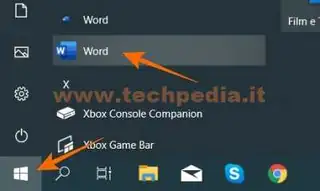
Scegli una posizione qualunque sul desktop e rilascia il pulsante del mouse, comunque potrai spostare l'icona del programma successivamente.

Appena rilasci il pulsante del mouse viene creata l'icona di collegamento sul desktop al programma Word.
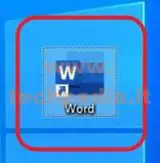
Si può ottenere lo stesso risultato anche in altri modi, ma questa è la via più semplice e veloce.
Semplice, non ti pare?
QR Code per aprire l'articolo su altri dispositivi
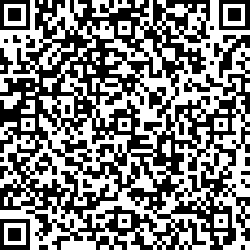
Autore: Pasquale Romano Linkedin